- Autor Abigail Brown [email protected].
- Public 2024-01-07 19:02.
- Zuletzt bearbeitet 2025-01-24 12:05.
Was man wissen sollte
- Stellen Sie fest, welche Art von CPU Sie haben und welche Art von Anschluss (3-polig, 4-polig usw.) sie verwendet.
- Am einfachsten: Wählen Sie im BIOS einen Lüftertyp (DC oder PWM), stellen Sie den Modus und den Temperaturschwellenwert ein.
- Speedfan ist eine beliebte Softwareoption von Drittanbietern zur Steuerung einer CPU.
Dieser Artikel erklärt, wie man die CPU-Lüftersteuerung in einem Windows 10-Computer übernimmt. Gehen Sie dazu in das PC-Gehäuse, tragen Sie also ein antistatisches Armband. Alternativ können Sie vor und regelmäßig während Ihrer Untersuchung etwas Metallisches wie das PC-Gehäuse berühren. Dies erdet Sie und verhindert, dass Komponenten durch statische Aufladung kurzgeschlossen werden.
Welche Art von CPU-Lüfter haben Sie?
Bevor Sie die Geschwindigkeit Ihres CPU-Lüfters offiziell steuern können, müssen Sie sicherstellen, dass der Anschluss dies zulässt:
- Sch alten Sie Ihren PC aus und ziehen Sie das Netzkabel ab.
-
Entfernen Sie die linke Seitenwand bei Betrachtung von vorne. Auf der Rückseite sollten einige Schrauben sein, die beim Entfernen die Blende abspringen lassen.
Bei den meisten Computern müssen Sie die linke Seitenwand entfernen. Wenn Sie zufällig einen Computer mit einer rechten Seitenwand haben (sie sind ziemlich selten), sind die Anweisungen die gleichen, sobald die Seitenwand entfernt wird.
-
Finde deinen CPU-Kühler. Es wird wahrscheinlich im oberen Drittel Ihres Motherboards sein. Der Lüfter darauf sollte ein Kabel haben, das von ihm wegführt.

Image
Das Ende dieses Kabels wird dir alles sagen, was du wissen musst. Wenn es sich um einen klobigen vierpoligen Stecker handelt, der in ein ähnlich aussehendes Kabel eingesteckt wird, bevor er zu Ihrem Netzteil (PSU) geführt wird, wird er mit einem zwei- oder vierpoligen Molex-Stecker eingesteckt. Wenn es ein dünneres Kabel ist, das mit einer 3-Pin-Buchse am anderen Ende zu Ihrem Motherboard führt, ist es ein DC-Lüfter Wenn es zu einer 4-Pin-Buchse führt, ist es ein PWM-Lüfter
Hier ist eine kurze Erklärung zu diesen verschiedenen Typen:
- Molex Anschlüsse beziehen ihre gesamte Energie aus dem Netzteil. Sie sind nicht dynamisch steuerbar und können nur mit einem Widerstandskabel begrenzt werden.
- 3-Pin DC Anschlüsse laufen ebenfalls mit voller Leistung, aber Ihr Motherboard kann die Spannung begrenzen und dadurch die Geschwindigkeit verändern.
- 4-Pin PWM (Pulsweitenmodulation) kann per Software und Hardware sehr einfach dynamisch gesteuert werden.
CPU-Lüfter im BIOS steuern
Die Geschwindigkeit des CPU-Lüfters lässt sich am einfachsten über das BIOS einstellen.
Jedes BIOS ist anders, daher können sich die Anweisungen von Computer zu Computer unterscheiden, aber Sie müssen nach einem Tab oder Bildschirm suchen, der mit Hardwareüberwachung verknüpft ist. Im Screenshot unten wurde es als PC He alth Status. aufgeführt
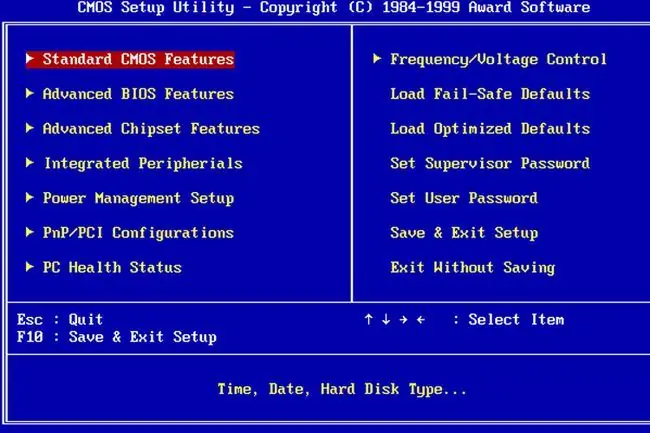
Suchen Sie nach einem Abschnitt, der mit dem CPU-Lüfter zu tun hat. Probieren Sie dort einige der folgenden Einstellungen aus, um zu sehen, welche Anpassungen Sie vornehmen können.
- Stellen Sie den Lüfter auf Ihren Lüftertyp ein (DC oder PWM).
- Wählen Sie aus, in welchem Modus der Lüfter laufen soll. Beispiele könnten sein: Full speed, Performance, Silent.
- Stellen Sie eine Temperaturschwelle ein. Normalerweise möchten Sie nicht, dass eine CPU über 70 Grad heiß wird, also stellen Sie sicher, dass Ihr Lüfter schnell läuft, sobald es so heiß wird, und vorzugsweise bei niedrigeren Temperaturen schneller anläuft.
CPU-Lüftersteuerung mit Speedfan
Wenn Ihr Motherboard die Lüftergeschwindigkeiten dynamisch steuern kann, können Sie möglicherweise tiefergehende Anpassungen mit der Windows-Software vornehmen. Eine der beliebtesten und langlebigsten Software-Suiten ist Speedfan.
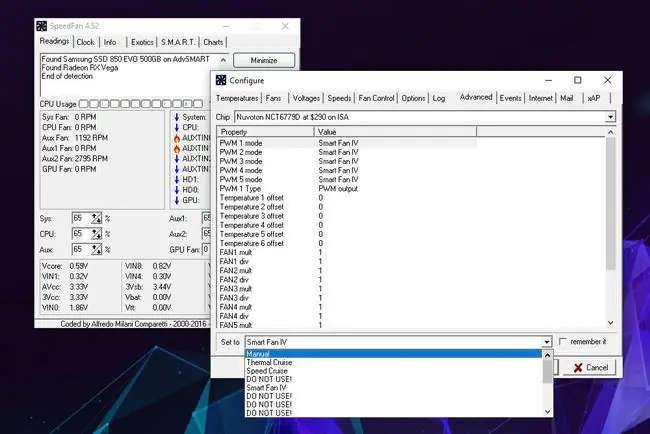
Beachten Sie, dass Sie Ihren PC überhitzen können, wenn Sie die Lüftergeschwindigkeit zu niedrig einstellen. Überwachen Sie also die Temperaturen sorgfältig.
- Lade Speedfan von der offiziellen Website herunter und installiere es wie jedes andere Programm.
-
Verbringen Sie etwas Zeit damit, sich mit der Anwendung vertraut zu machen. Es kann anfangs etwas undurchsichtig sein und bestimmte Temperatureinstellungen scheinen weit entfernt zu sein (unsere hat eine Temperatur von 97 für "Auxtin1" gemessen), was auf eine fehlerhafte Messung hindeutet, da Sie dort keinen Temperatursensor haben.
Speedfan wurde entwickelt, um allgegenwärtig zu sein, also trifft es alle Grundlagen, auch wenn Ihr System es nicht unterstützt. Das bedeutet, dass Sie möglicherweise falsche Messwerte für eine Reihe verschiedener Arten von Sensoren sehen, die nicht auf Ihrem Computer installiert sind. Suchen Sie einfach nach den installierten Komponenten und ignorieren Sie die anderen.
- Wenn Sie bereit sind, die Kontrolle zu übernehmen, können Sie Automatische Lüftergeschwindigkeit auswählen, damit Speedfan Ihr System automatisch steuert. Wählen Sie andernfalls Konfigurieren und dann die Registerkarte Erweitert.
- Wählen Sie Ihre CPU aus dem Dropdown-Menü. Die Beschriftung ist nicht ideal, daher müssen Sie möglicherweise herumspielen, um die richtige für Ihr System zu finden.
- Finden Sie Ihren CPU-Lüfter in der Liste basierend darauf, welches Kabel er mit Ihrem Motherboard verbindet und mit welchem Anschluss er verbunden ist. Stellen Sie das dann auf Manual ein. Wenn Sie alternativ jeden Lüfter in Ihrem System steuern möchten, stellen Sie alle auf Manual.
- Wähle OK und gehe zurück zur Hauptseite von Speedfan. Verwenden Sie die Pfeiltasten neben Ihren jeweiligen Lüftern, um die Geschwindigkeit nach oben oder unten anzupassen. Wenn es richtig funktioniert, sollten Sie sehen, wie sich die Drehzahl erhöht oder verringert, und hören, wie Ihr PC lauter bzw. leiser wird.
Lüftersteuerung in Windows 10 mit einer Lüftersteuerung
Wenn Sie mehr Kontrolle über Ihren CPU-Lüfter und andere Aspekte Ihres Systems haben möchten, ist eine Lüftersteuerung eine gute Wahl. Gehäuse wie die i-Versionen der H-Serie von NZXT verfügen über eine integrierte Linkbox, mit der Sie Ihren CPU-Lüfter ähnlich wie bei Speedfan per Software steuern können, jedoch auf intuitivere Weise. Es fügt auch Unterstützung für RGB-Beleuchtung und mehrere Lüfterkonfigurationen, Profile und Lüfterkurven hinzu.
Standalone-Lüftersteuerungen können Ihnen eine greifbarere Steuerung bieten. Einige, wie der Therm altake Commander FT, bieten Ihnen Touchscreen-Steuerungen für die verschiedenen Lüfter Ihres Systems, während andere über physische Knöpfe und Drehregler verfügen, mit denen Sie sie steuern können.
Sie müssen die mitgelieferten Anweisungen für diese befolgen, da ihre Einrichtung und Verw altung für ihre jeweiligen Designs einzigartig sind.
Benötigen Sie Windows 10 Lüftersteuerung?
Wenn Ihr PC einwandfrei funktioniert und Sie mit der Lautstärke seiner Lüfter zufrieden sind, müssen Sie Ihre CPU-Lüftereinstellungen nicht anpassen. Die Steuerung der CPU-Lüftergeschwindigkeit in Ihrem PC (oder in der Tat aller Lüfter) ist eine Möglichkeit, Ihnen mehr Kontrolle über Ihr Windows 10-Erlebnis zu geben. Sie können sicherstellen, dass das System nicht zu laut ist, da sich der Lüfter nur dann schneller dreht, wenn Ihr PC warm wird. Oder Sie können es die ganze Zeit auf Hochtouren laufen lassen, um sicherzustellen, dass Ihre CPU kühl bleibt, wodurch Sie möglicherweise etwas Spielraum zum Übertakten der CPU haben.
Lüfterdrehzahlregelung ist eine Frage der Wahl. Wenn Sie es möchten, erfahren Sie hier, wie Sie es erh alten.
FAQ
Wie entferne ich den CPU-Lüfter?
Zunächst müssen Sie alle Kanäle oder Belüftungssysteme über dem CPU-Lüfter entfernen. Trennen Sie das Stromkabel des Lüfters von der Hauptplatine, indem Sie am Verbindungskabel ziehen, nicht am Kabel. Entfernen Sie den Kühlkörper vom Prozessor, indem Sie die Klammer lösen, mit der der Kühlkörper befestigt ist. Dies sollte wenig Kraft nach oben erfordern.
Wie behebe ich einen CPU-Lüfterfehler?
Um einen CPU-Lüfterfehler zu beheben, stellen Sie Ihren Computer an einen kühleren Ort, um die Auswirkungen einer Überhitzung zu reduzieren. Reinigen Sie die Lüftungsschlitze von Staub und Schmutz und reinigen Sie den CPU-Lüfter. Wenn Sie den CPU-Lüfter selbst installiert haben, stellen Sie sicher, dass er sich an der richtigen Stelle befindet. Möglicherweise müssen Sie einen defekten CPU-Lüfter ersetzen.
Wie repariere ich einen lauten CPU-Lüfter?
Um einen Computerlüfter zu reparieren, der laut ist oder Geräusche macht, reinigen Sie zunächst den CPU-Lüfter mit Druckluft, während Sie sicherstellen, dass der Computer aufrecht steht und ausgesch altet ist. Sie sollten auch den Netzteillüfter und alle Gehäuselüfter reinigen. Sie sollten den Task-Manager auch auf prozessorintensive Programme überprüfen, die die CPU-Auslastung über ihre Grenzen hinaustreiben.






